
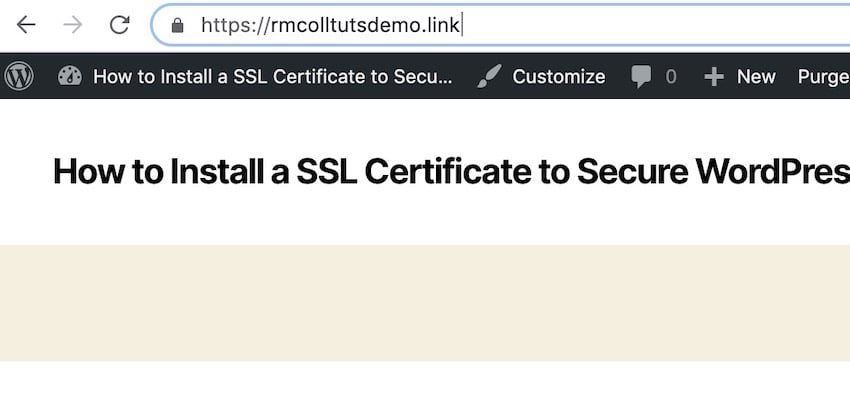
Salah satu cara untuk menjadikan laman web WordPress anda lebih selamat ialah memasang sijil SSL.
Sijil SSL akan menambah https:// pada domain tapak web anda dan yang lebih penting, ia akan meningkatkan keselamatan untuk pengguna anda. Ia juga akan memberi anda beberapa faedah SEO.
Dalam tutorial ini, anda akan belajar cara memasang sijil SSL untuk tapak web WordPress anda secara percuma menggunakan Let's Encrypt. Saya akan menunjukkan kepada anda cara melakukan ini menggunakan skrin pentadbir SiteGround, cPanel dan pemalam.
Jika anda memerlukan pengehosan WordPress, lihat SiteGround. Ia disertakan dengan pemasang yang mudah, sokongan percuma dan kemas kini automatik. Ia juga termasuk sokongan untuk SSL untuk memastikan tapak web anda selamat! Terima kasih kepada perkongsian kami dengan SiteGround, kami teruja untuk menawarkan diskaun besar sebanyak 70% untuk pengehosan WordPress yang diurus sendiri.

SSL bermaksud "Lapisan Soket Selamat". Ia menggunakan pasangan kunci untuk mengesahkan akses tapak web: kunci awam yang boleh diakses oleh sesiapa sahaja dan kunci peribadi yang peribadi. Hubungan antara kedua-duanya bermakna hanya orang yang mempunyai kunci persendirian (iaitu anda, pemilik tapak web) boleh menyulitkan maklumat yang dihantar menggunakan kunci awam. Ini juga bermakna sesiapa sahaja boleh menggunakan kunci awam untuk mengesahkan bahawa tapak web itu selamat.
Tetapi jangan risau - anda tidak perlu menyimpan kunci ini untuk tapak web anda. Sebaliknya, kunci ini digunakan oleh sijil SSL yang anda pasang di tapak anda. Ini bermakna apabila tapak web anda menghantar maklumat antara penyemak imbas dan pelayan, maklumat itu disulitkan.
Apabila anda memasang SSL, ia mengubah rupa tapak web anda. https:// pada permulaan nama domain akan ditukar kepada https:// dan apabila anda melawati tapak web dalam pelayar anda, gembok akan muncul, anda boleh melihat tangkapan skrin laman web Tuts+.
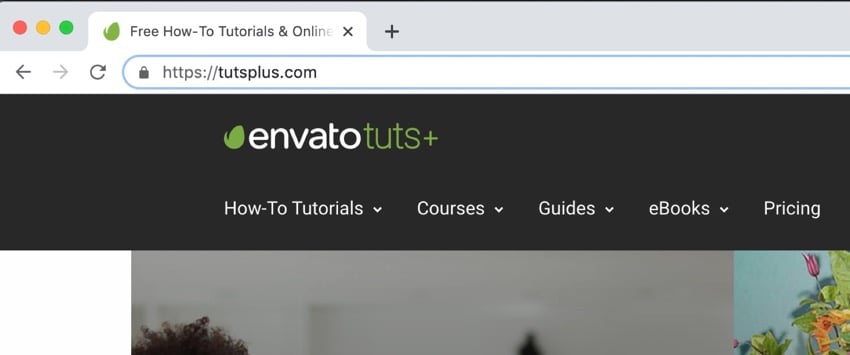
Jadi mengapa perlu bersusah payah menambahkan SSL pada WordPress? Ini adalah kerja tambahan yang anda lakukan selepas menyediakan tapak anda dan tidak mengubah cara tapak anda kelihatan kepada pengguna, jadi mengapa melakukannya?
Terdapat dua faedah utama - keselamatan dan SEO.
Faedah pertama dan paling jelas ialah keselamatan laman web. Dengan menambah SSL, anda menyukarkan sesiapa sahaja untuk memintas data yang dihantar, dan untuk orang lain mengakses maklumat yang dimasukkan pengguna ke tapak web anda.
Jadi, sebagai contoh, jika anda menjalankan kedai e-dagang atau mengumpul maklumat pengguna supaya mereka boleh mendaftar di tapak keahlian, SSL adalah penting. Menjalankan mana-mana tapak web sedemikian tanpa SSL adalah sangat berbahaya dan tidak bertanggungjawab.
Faedah lain menambahkan SSL pada tapak web anda ialah ia memberi manfaat kepada SEO.
Google lebih suka tapak web dengan sijil SSL dan akan meletakkannya lebih tinggi. Memandangkan penambahan SSL adalah percuma, walaupun tapak web anda tidak mengumpul data pengguna, adalah berbaloi untuk memasang sijil SSL untuk faedah SEO.
Pada masa lalu, untuk mendapatkan SSL, anda perlu membayar untuk sijil SSL, dan ia mungkin lebih mahal daripada yuran pengehosan anda. Tetapi kini anda boleh mendapatkan sijil SSL secara percuma dengan Let’s Encrypt.
Anda boleh menambah fungsi ini menggunakan pemalam WordPress (juga percuma) atau anda boleh menambahkan SSL ke tapak anda dengan mudah menggunakan alat pentadbir SiteGround atau cPanel.
Mari kita lihat setiap kaedah.
Untuk menambah SSL pada tapak web WordPress anda di SiteGround, log masuk ke laman web SiteGround anda dahulu dan klik pada tab Laman Web.
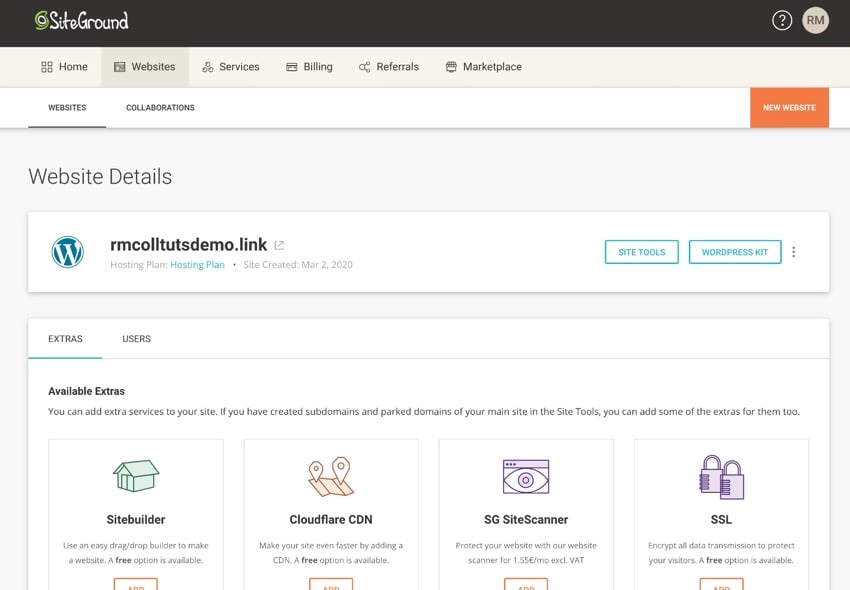
Klik butang Alat Laman Web untuk mengakses alatan tapak anda, kemudian klik Security > SSL Manager.
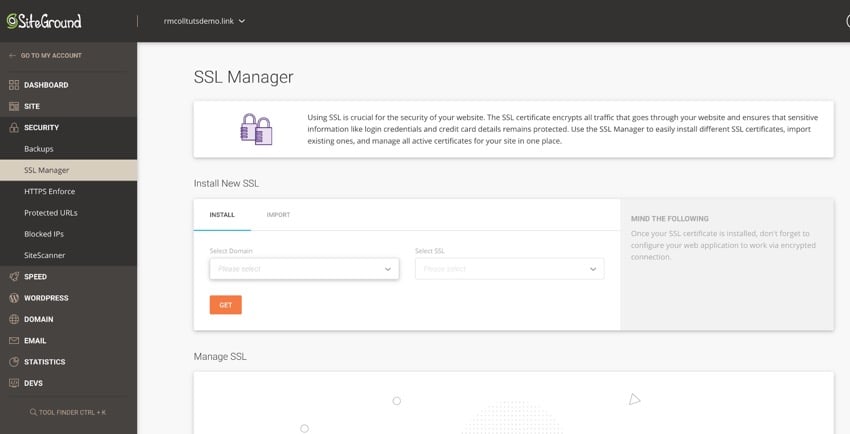
Dalam medan Pilih Domain, pilih tapak web yang ingin anda tambahkan SSL. Dalam senarai lungsur Select SSL, pilih pilihan yang anda mahu gunakan.
Tiga pilihan tersebut ialah:
Anda boleh mengetahui lebih lanjut di halaman Sijil SSL di tapak web SiteGround.
Untuk demo ini, saya akan memilih Let's Encrypt kerana ia percuma dan akan memenuhi keperluan kebanyakan tapak web WordPress.
Selepas memilih pilihan yang diingini, anda akan melihat pemberitahuan bahawa permintaan anda sedang diproses.
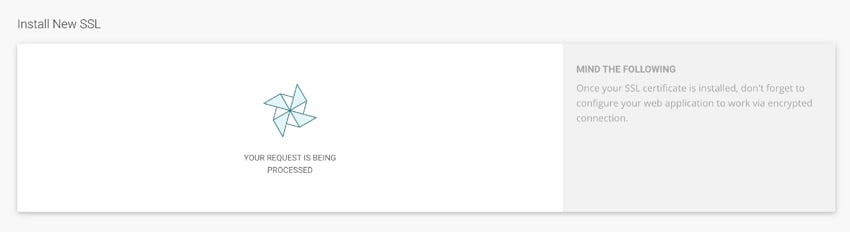
Ini kadangkala mungkin mengambil sedikit masa kerana permintaan anda dihantar ke baris gilir dan mungkin terdapat pemegang akaun SiteGround lain menghantar permintaan pada masa yang sama. Setelah permintaan selesai, anda akan melihat mesej kejayaan.
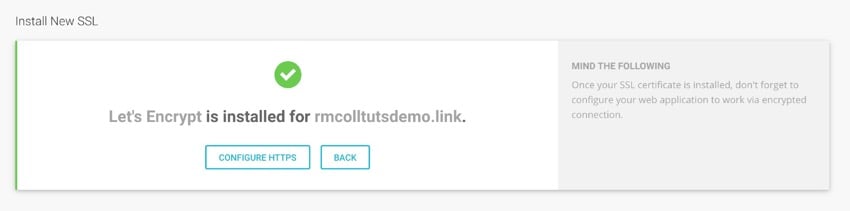
Jika anda mengklik pada pautan Konfigurasikan HTTPS, anda akan melihat maklumat tentang tapak web SiteGround, meliputi pelbagai sistem tapak web. Jangan risau, saya akan memberitahu anda cara untuk melakukannya, cuma langkau ke bahagian Konfigurasikan tetapan WordPress untuk menggunakan HTTPS di bawah.
Jika anda menggunakan penyedia pengehosan yang bukan SiteGround dan turut menawarkan Lets Encrypt SSL, atau anda menggunakan akaun SiteGround lama yang masih menggunakan cPanel untuk SSL, anda boleh memasang sijil SSL Let's Encrypt percuma menggunakan antara muka cPanel.
Mulakan dengan log masuk ke antara muka penyedia pengehosan anda dan membuka cPanel. Tatal ke bawah ke bahagian Keselamatan.
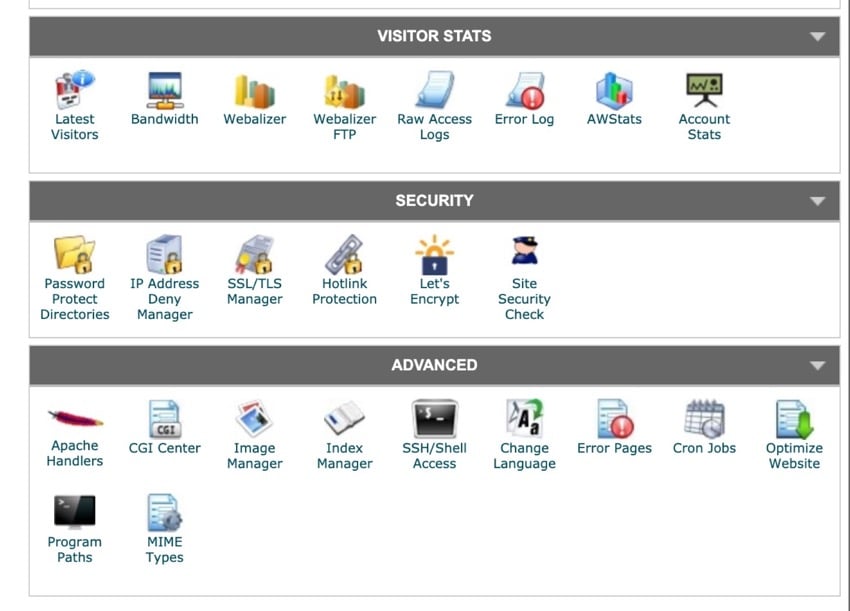
Klik pada pautan Let's Encrypt untuk pergi ke skrin pengurus Let's Encrypt. Pergi ke bahagian Pasang sijil Jom Sulit baharu.
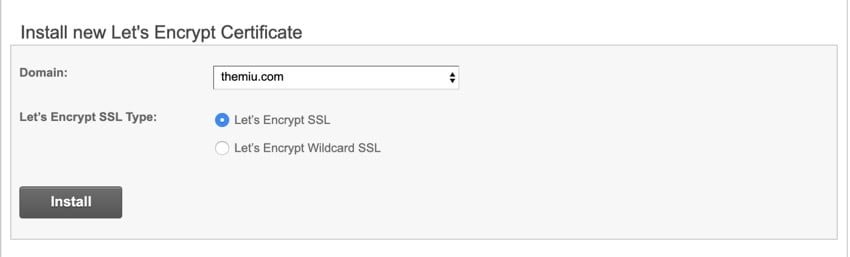
Dalam medan Domain, pilih domain yang ingin anda tambahkan sijil. Kemudian pilih jenis sijil. Anda ada dua pilihan:
Pilih yang anda mahu dan klik butang Pasang.
Anda akan melihat mesej kejayaan yang memberitahu anda bahawa permintaan anda telah ditambahkan pada baris gilir. Klik butang OK.
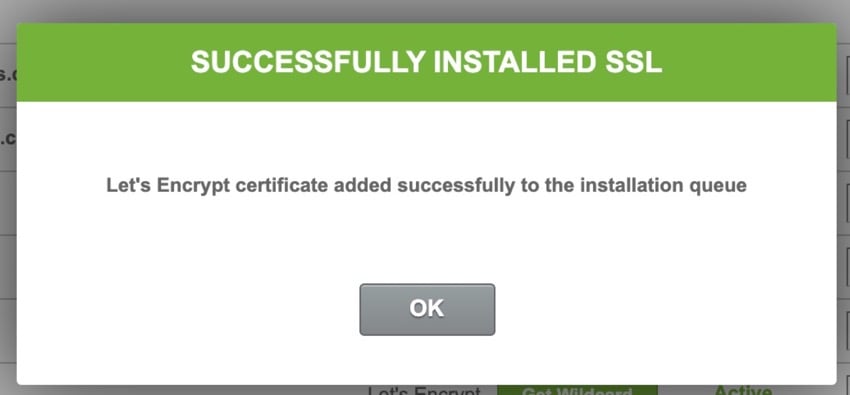
Pertama sekali, ia tidak akan muncul di bahagian Urus Mari Sulitkan Sijil, iaitu kerana permintaan anda beratur menunggu pengguna lain yang telah meminta sijil. Tetapi ia akan berubah tidak lama lagi untuk mencerminkan ini.
Sekarang langkau ke bahagian Konfigurasikan tetapan WordPress untuk menggunakan HTTPS di bawah.
Jika anda tidak menggunakan SiteGround dan penyedia pengehosan anda tidak menawarkan Lets Encrypt, anda boleh memasang pemalam percuma untuk menambah sijil SSL percuma.
Dalam WordPress, pasang pemalam. Pergi ke Pemalam > Tambah Pemalam Baharu.
Dalam kotak carian, masukkan SSL. Anda akan melihat pilihan pemalam SSL.

Cari pemalam SSL Zen. Klik butang Pasang Sekarang dan kemudian apabila ia bertukar kepada butang Aktifkan, klik butang itu untuk mengaktifkan pemalam.
Selepas memasang pemalam, anda akan dibawa ke skrin SSL Zen. Jika anda tidak tahu atau perlu kembali, klik SSL Zen dalam menu admin.
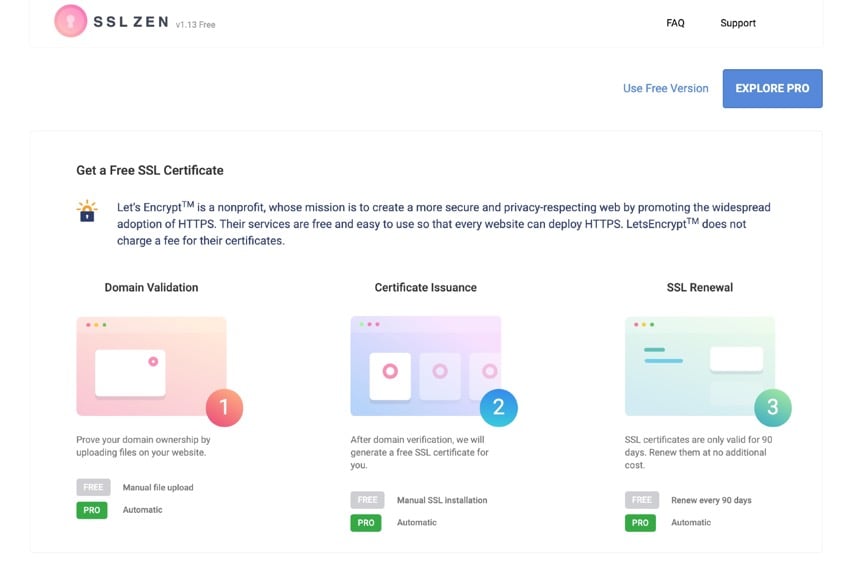
Klik pautan Gunakan Versi Percuma di bahagian atas skrin untuk pergi ke skrin tetapan.
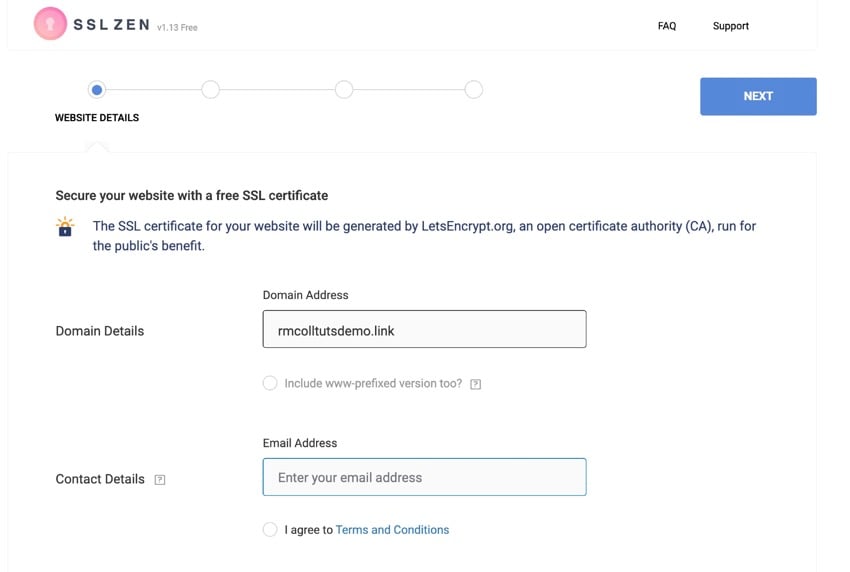
Semak sama ada nama domain dan alamat e-mel adalah betul, semak pilihan www dan juga tambah https:// jika perlu dan semak pilihan terma dan syarat. Klik butang Seterusnya untuk meneruskan.
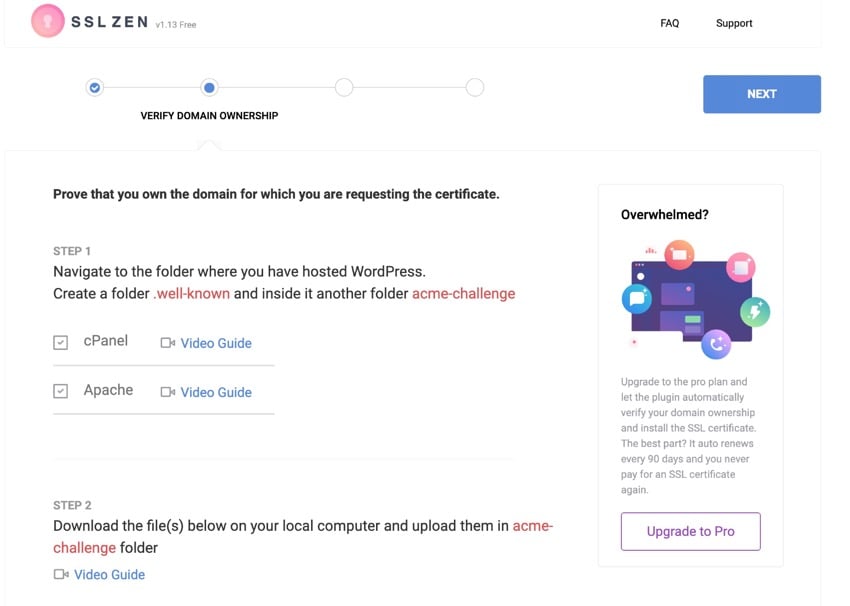
Langkah seterusnya ialah mengesahkan bahawa anda memiliki domain tersebut. Ikut arahan pada skrin untuk memuat naik fail ke folder baharu. Pastikan anda menambahkan folder dan fail pada folder public_html tapak web anda, bukan direktori akar. Anda perlu mengakses tapak web anda melalui FTP atau menggunakan pilihan pengurus fail dalam cPanel.
Sebaik sahaja anda melakukan ini, kembali ke skrin tetapan pemalam dan klik butang Sahkan di sebelah setiap fail.
Pemalam akan menyemak sama ada fail berada di lokasi yang betul. Setelah selesai, klik butang Seterusnya.
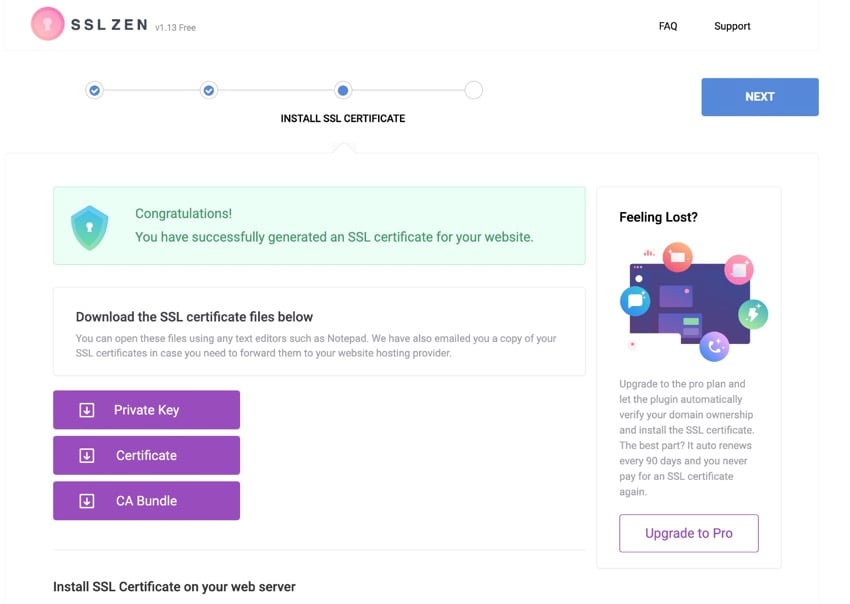
Anda boleh memuat turun sijil anda jika anda mahu, tetapi anda tidak perlu – ia juga akan dihantar melalui e-mel ke alamat e-mel pentadbir WordPress anda. Klik butang Seterusnya sekali lagi untuk selesai.
Tapak web anda kini akan mempunyai sijil SSL dipasang, tetapi anda masih perlu memastikan WordPress menggunakan https:// dalam penyemak imbas anda. Kami akan membincangkan perkara ini dalam bahagian seterusnya.
Kini anda perlu memberitahu WordPress untuk menggunakan https:// dan bukannya http://
Dalam pentadbir WordPress, pergi ke Tetapan > Umum. Cari medan URL Tapak dan WordPress URL.
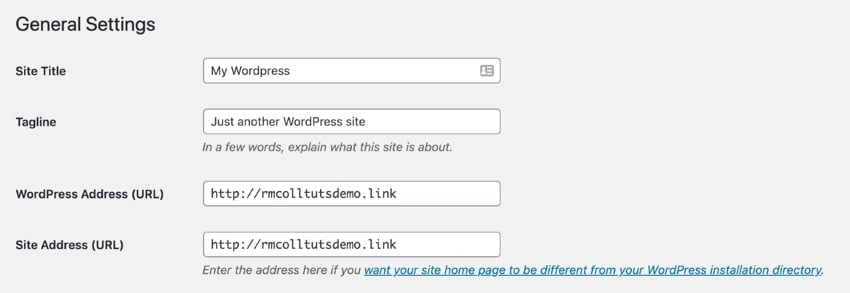
Edit dua medan ini supaya mengandungi https:// dan bukannya http://
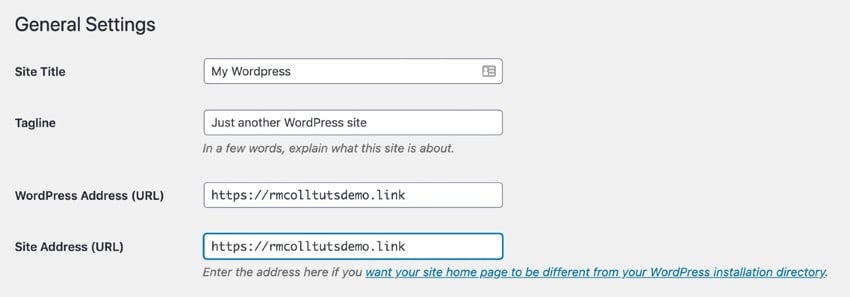
Tatal ke bawah dan klik pada butang Simpan Perubahan untuk menyimpan perubahan anda.
Anda perlu log masuk semula - Ini kerana penyemak imbas anda telah menyimpan kuki log masuk untuk versi http:// alamat anda, dan anda perlu log masuk semula. Tapak web anda kini akan menggunakan https:// dengan ikon gembok.
Ringkasan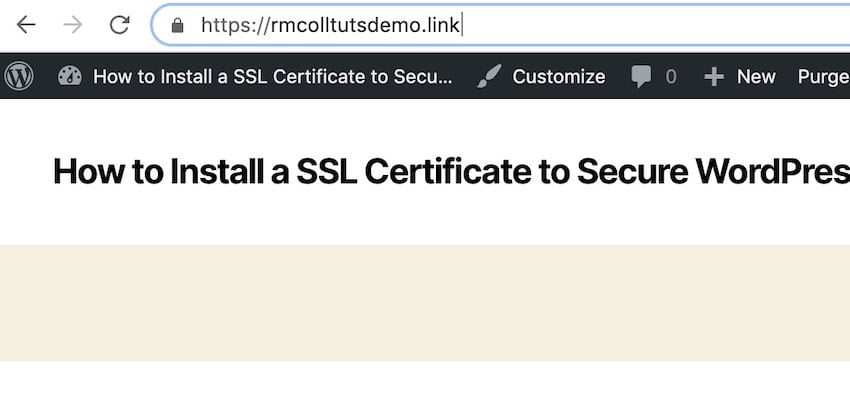
Sediakan SSL dengan mudah dengan SiteGround
Seperti yang anda lihat, SiteGround menjadikannya sangat mudah untuk menyediakan SSL untuk tapak web WordPress anda. Ia juga menawarkan pemasang mudah, sokongan percuma dan kemas kini automatik, dan terima kasih kepada perkongsian kami dengan SiteGround, kami boleh menawarkan sehingga 70% diskaun untuk pengehosan WordPress urus sendiri.

Atas ialah kandungan terperinci Menjaga WordPress: Panduan langkah demi langkah untuk memasang sijil SSL. Untuk maklumat lanjut, sila ikut artikel berkaitan lain di laman web China PHP!
 Bagaimana untuk menyambung jalur lebar ke pelayan
Bagaimana untuk menyambung jalur lebar ke pelayan
 Bagaimana untuk menyediakan memori maya komputer
Bagaimana untuk menyediakan memori maya komputer
 Pengesyoran kedudukan perisian pengesanan perkakasan komputer
Pengesyoran kedudukan perisian pengesanan perkakasan komputer
 pengecualian nullpointerexception
pengecualian nullpointerexception
 Apakah ruang bebas
Apakah ruang bebas
 Apakah peranan pelayan sip
Apakah peranan pelayan sip
 ps keluar kekunci pintasan skrin penuh
ps keluar kekunci pintasan skrin penuh
 arahan cmd untuk membersihkan sampah pemacu C
arahan cmd untuk membersihkan sampah pemacu C




